Run Command Box yang merupakan prompt yang Anda dapatkan saat menekan tombol Windows + R secara bersamaan sangat membantu. Digunakan untuk membuka beberapa aplikasi menggunakan perintah. Ada fitur yang membantu menyimpan semua perintah yang dieksekusi sebelumnya dalam riwayatnya. Kita tidak perlu mengingat perintah yang dieksekusi sebelumnya atau mencarinya lagi, cukup gunakan tombol panah atas atau bawah untuk mendapatkannya. Pikirkan betapa membantu dan menghemat waktu. Tetapi beberapa pengguna Windows memiliki masalah ini di mana kotak perintah Jalankan tidak menyimpan riwayat. Masalah ini dapat dengan mudah diselesaikan. Pada artikel ini, kita akan melihat berbagai metode untuk menyelesaikannya.
Metode 1: Gunakan Pengaturan Windows
Langkah 1: Buka Pengaturan Windows menggunakan Jendela + saya kunci bersama. Klik Personalisasi
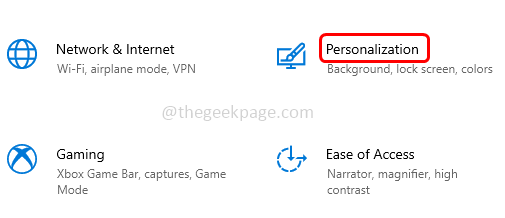
IKLAN
Langkah 2: Di jendela yang muncul, klik Awal di sebelah kiri, dan di sebelah kanan memungkinkan itu tampilkan aplikasi yang paling sering digunakan pilihan dengan menyalakan bilah sakelar.
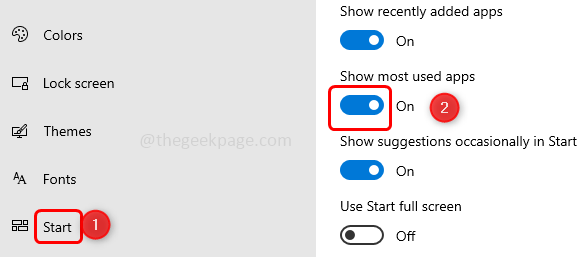
Langkah 3: Jika menunjukkan opsi aplikasi yang paling sering digunakan berwarna abu-abu untuk Anda, buka lagi pengaturan menggunakan Jendela + saya kunci secara bersamaan.
Langkah 4: Klik pada Pribadi pilihan.
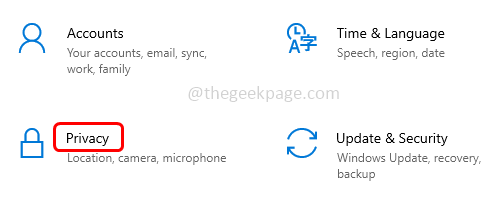
Langkah 5: Di klik kiri pada Umum. Kemudian dari kanan aktifkan 'Biarkan aplikasi pelacakan Windows diluncurkan untuk meningkatkan Mulai dan hasil pencarian' dengan mengklik bilah sakelar.
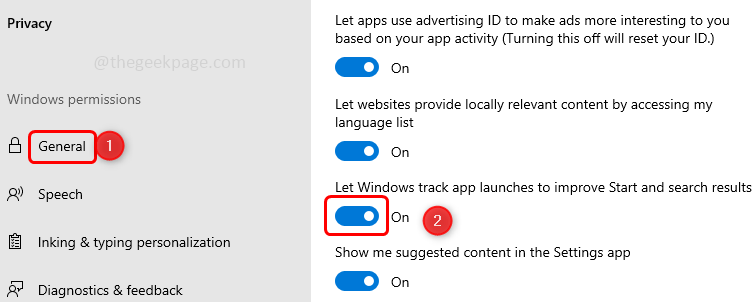
Dengan melakukan itu, perintah run akan menyimpan histori. Jika opsi ini berwarna abu-abu atau tidak berfungsi untuk Anda, maka hal terakhir adalah mengubah kunci di registri Windows. Coba metode selanjutnya.
Metode 2: Gunakan Windows Registry Editor
Langkah 1: Buka jalankan prompt menggunakan Windows + R kunci bersama dan ketik regedit dan pukul memasuki.
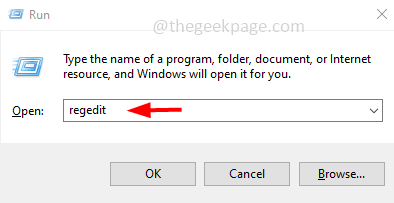
Langkah 2: Kotak dialog Kontrol Akun Pengguna akan muncul, klik Ya.
Langkah 3: Di jendela registri, navigasikan ke jalur berikut.
HKEY_CURRENT_USER\SOFTWARE\Microsoft\Windows\CurrentVersion\Explorer\Advanced
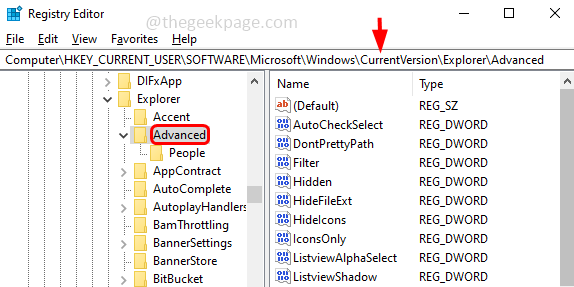
Langkah 4: Di sisi kanan temukan Start_TrackProgs Nilai DWORD, jika tidak ada, Anda harus membuatnya.
Langkah 5: Untuk membuat, klik kanan di ruang kosong dari sisi kanan dan klik pada Baru, lalu pilih Nilai DWORD (32-bit)
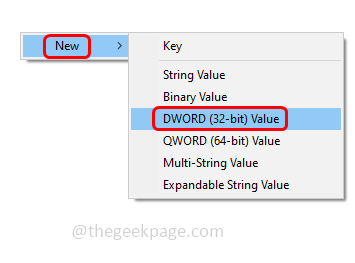
Langkah 6: Beri nama sebagai Start_TrackProgs
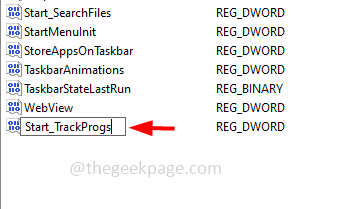
Langkah 7: Membuka itu Start_TrackProgs oleh klik ganda di atasnya.
Langkah 8: Ubah bernilai 1 dan untuk menyimpan perubahan klik Oke.
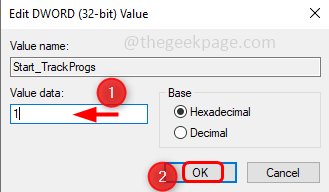
Langkah 9: Mengulang kembali komputer dan menjalankan beberapa perintah pada run prompt. Sekarang gunakan tombol panah dan periksa apakah Anda dapat melihat perintah yang dieksekusi sebelumnya dalam daftar.
Mengikuti semua langkah yang disebutkan dalam metode ini pasti akan menyelesaikan masalah.
Langkah 1 - Unduh Alat Perbaikan PC Restoro dari sini
Langkah 2 - Klik Mulai Pindai untuk menemukan dan Memperbaiki masalah PC apa pun secara otomatis.
Itu dia! Semoga artikel ini bermanfaat. Terima kasih!!
![Fix: Netstat tidak dikenali kesalahan pada Windows 10 [Panduan Lengkap]](/f/77ec744132075e9f5d0d0af8ab68d92d.jpg?width=300&height=460)

